- OneDrive는 권한 문제가있는 것으로 알려져 있으며 이로 인해 충돌이 발생할 수 있습니다.
- 관리자 권한 문제를 해결하려면 UAC 설정을 변경하고 작업 스케줄러에서 권한도 확인해야합니다.
- 더보고 싶다면 OneDrive 오류 수정, 당사 웹 사이트의 특정 섹션을 방문하십시오.
- 다른 유용한 가이드를 탐색하려면 Windows 10 수정 섹션.
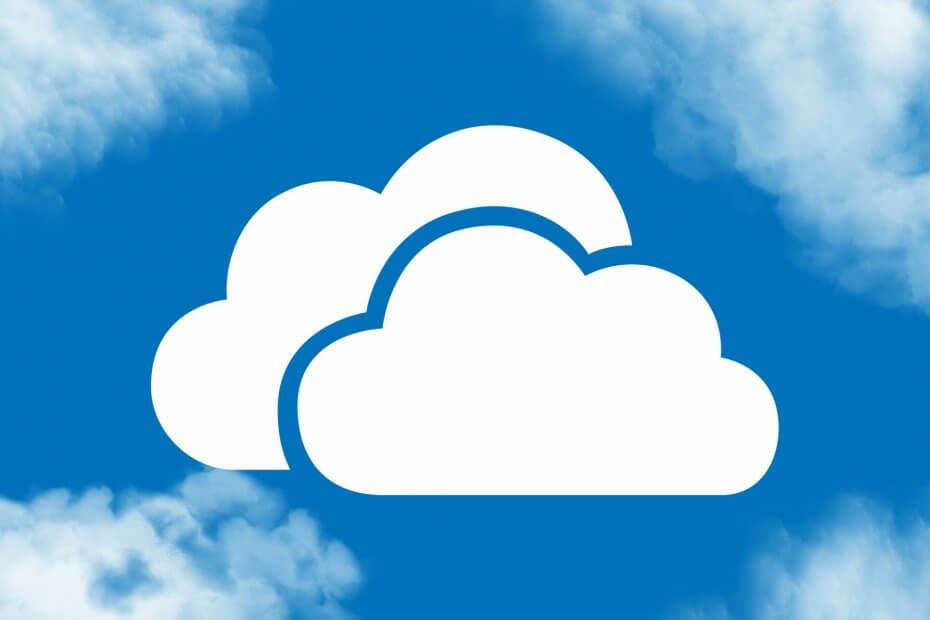
이 소프트웨어는 드라이버를 계속 실행하여 일반적인 컴퓨터 오류 및 하드웨어 오류로부터 안전하게 보호합니다. 간단한 3 단계로 모든 드라이버를 확인하세요.
- DriverFix 다운로드 (확인 된 다운로드 파일).
- 딸깍 하는 소리 스캔 시작 문제가있는 모든 드라이버를 찾습니다.
- 딸깍 하는 소리 드라이버 업데이트 새 버전을 얻고 시스템 오작동을 방지합니다.
- DriverFix가 다운로드되었습니다. 0 이번 달 독자.
관련 오류 메시지가 표시되는 경우 OneDrive 전체 관리자 권한 오류 응용 프로그램을 실행하려고 할 때 당신 만이 아닙니다.
이 주제에 대한 조사를 마친 후 다른 온라인 포럼에서 동일한 문제를 겪은 많은 사용자를 찾을 수있었습니다. 사람들이 다른 버전의 OneDrive 앱을 사용하는 경우에도 위에서 언급 한 오류 메시지가 나타난 것 같습니다.
다음은 한 사용자가이 문제에 대해 Microsoft Answers 포럼:
Win 10 Lenovo 노트북에서 로컬로 OneDrive를 설정하는 동안 클라이언트 컴퓨터 중 하나에서 오류가 발생합니다. 그녀는 로컬 컴퓨터에 관리자 자격 증명을 유지해야하며 여전히 하나의 드라이브 설정이 필요합니다. 그리고 아래 오류 팝업이 나타납니다. 조언하십시오.
"전체 관리자 권한을 사용하여 하나의 드라이브를 실행할 수 없습니다."
관리자 권한없이 oneDrive를 다시 시작하십시오
이 오류는 Windows 10 UAC (사용자 계정 컨트롤)와 OneDrive가 실행되도록 설정되어 관리자에게도 더 낮은 권한 설정을 요구하는 충돌로 인해 발생한 것 같습니다.
오늘의 수정 기사에서는 일부 사용자의 문제를 해결하는 것으로 입증 된 몇 가지 최상의 방법을 살펴 보겠습니다. 다른 문제를 방지하려면이 가이드에 설명 된 단계를 면밀히 따르십시오.
Windows 10에서 OneDrive 전체 관리자 권한 오류를 어떻게 해결할 수 있습니까?
1. 일시적으로 관리 권한을 비활성화하고 다시 활성화합니다.
- Windows 10 PC에서 일반 사용자 계정에 로그인합니다.
- 프레스 Win + X 키보드의 키를 클릭하고 PowerShell(관리자) 그것을 엽니 다.
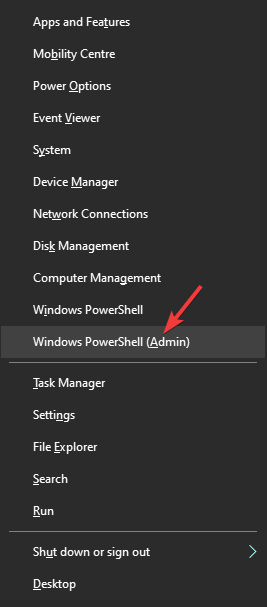
- 명령 프롬프트 내에서-> 붙여 넣기를 복사하고 다음 명령을 실행합니다.
넷 사용자 관리자 / 활성: 아니오
- 명령 프롬프트에서 확인 메시지를 기다리십시오.
- 문제가 해결되었는지 확인하십시오.
- 다음을 수행하여 관리 권한을 다시 활성화하십시오. 1 단계와 2 단계 이 방법에서 다음 명령을 실행하십시오.
넷 사용자 관리자 / 활성: 예
2. 작업 스케줄러 내에서 가장 높은 권한 설정 확인
- 클릭 Cortana 작업 표시 줄 내부의 검색 상자.
- 검색 작업 스케줄러 클릭 작업 스케줄러 라이브러리 그것을 엽니 다.
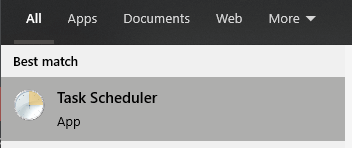
- 찾기 OneDrive 목록 안에있는 앱을 두 번 클릭합니다.
- 새로 열린 창에서 옵션 옆의 상자를 선택 취소하십시오. 가장 높은 권한으로 실행.
- 클릭 확인 버튼을 눌러 설정을 저장합니다.
- 재시작 당신의 PC.
오류 코드 6009로 OneDrive에서 파일을 제거 할 수 없습니까? 다음은 빠른 수정입니다.
3. AlwaysUp 앱을 사용하여 설정 수정
-
AlwaysUp 애플리케이션을 다운로드합니다.
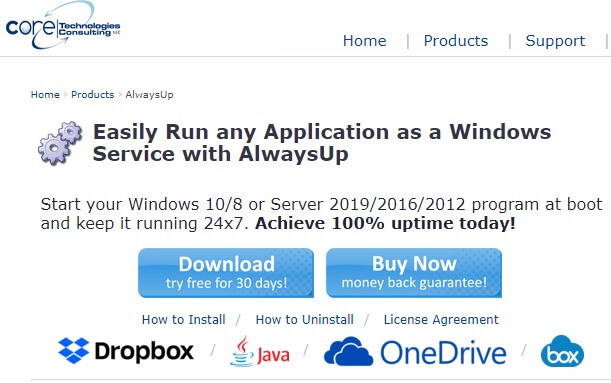
- 설치 프로그램을 실행하고 화면의 지시에 따라 설치를 완료하십시오.
- 열다 AlwaysUp 다음으로 이동 OneDrive -> 설정.
- 내부 로그온 탭 옵션 옆의 확인란을 선택하십시오 관리자 권한없이 응용 프로그램을 시작합니다.
- 딸깍 하는 소리 저장.
- 문제가 해결되었는지 확인하십시오.
4. OneDrive 전체 관리자 권한 오류를 Microsoft에보고
위에서 언급 한 방법으로 문제가 해결되지 않는 것으로 입증 된 경우 문제를 Microsoft에보고하는 것이 좋습니다. 효율적으로 수행하려면 다음 단계를 따르십시오.
- Windows 10 진단 및 사용 데이터 설정을 완전한 로 이동하여 설정을 클릭 한 다음 은둔을 선택한 다음 진단 및 피드백.
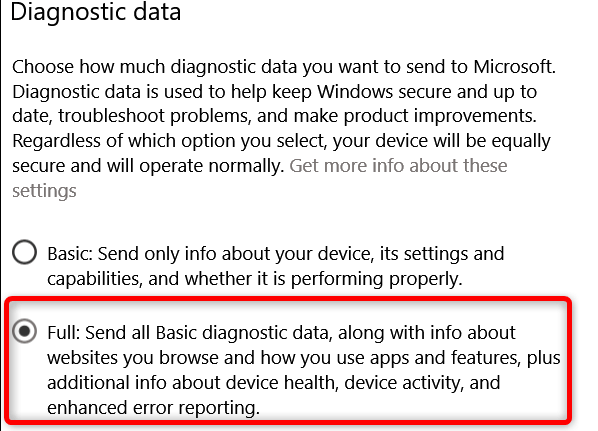
- 클릭 Cortana 검색 창 및 유형 피드백을 선택한 다음 피드백 허브.
- 클릭 문제 신고 버튼을 눌러 새 티켓을 엽니 다.
- 문제와 관련하여 가능한 한 많은 세부 정보를 제공하십시오.
- 딸깍 하는 소리 다음.
- 틱 문제 버튼을 클릭하고 고객 프로그램 그리고 Windows 커뮤니티 옵션.
- 문제의 스크린 샷을 첨부하십시오.
- 딸깍 하는 소리 제출.
노트: Microsoft가 전체 진단 기능을 활성화 한 후 가져 오는 데이터에 대해 우려되는 경우 보고서를 만든 후 다시 기본으로 설정해야합니다.
오늘의 수정 가이드에서는 사용자에게 유용한 것으로 입증 된 몇 가지 최고의 방법을 살펴 보았습니다. OneDrive 전체 관리자 권한 에러 메시지.
이 가이드에 설명 된 단계를 정확히 따르십시오. 이렇게하면 다른 설정이 수정되지 않도록하여 문제를 쉽게 역 추적하고 해결할 수 있습니다.
이 가이드가 OneDrive 문제를 해결했는지 알고 싶습니다. 원하는 경우이 기사 아래에있는 상자에 의견을 남겨 당사에 연락 할 수 있습니다.

![PC를 클라우드 스토리지로 사용하는 방법 [전체 가이드]](/f/98eaf00070d3253893b775cd0a6695a0.jpg?width=300&height=460)
![FIX: Windows 10 [Sharepoint, Word]의 OneDrive 동기화 문제](/f/6f31758fcda9b11d0cc6caf95d592043.jpg?width=300&height=460)